Come caricare lista IPTV
Un amico ti ha da poco fornito una lista IPTV affidabile e legale per vedere canali televisivi esteri satellitari senza l'uso della parabola. Una volta giunto a casa, però, ti sei reso conto di non essere in grado di utilizzarla, non conoscendo né il formato né le eventuali applicazioni necessarie per gestirla al meglio.
Anziché chiamare il tuo amico e disturbarlo per l'ennesima volta in cerca di spiegazioni, hai deciso di metterti autonomamente alla ricerca di istruzioni semplici e pratiche su come caricare lista IPTV, capitando infine proprio dalle mie parti. Ho indovinato, vero?
Ebbene, sono lieto di comunicarti che ti trovi nel posto giusto in un momento che non poteva essere migliore! Nella guida che segue, infatti, ti mostrerò le modalità di upload del file in questione su diverse tipologie di dispositivi, programmi e applicazioni, in modo da fornirti un panorama completo delle soluzioni a tua disposizione. Allora, sei pronto? Sì? Perfetto, in tal caso non mi resta che augurarti buona lettura!
Indice
- Come caricare lista IPTV su VLC
- Come caricare la lista IPTV su Smart TV
- Come caricare una lista IPTV su Fire Stick
- Come caricare lista su IPTV: altre soluzioni
Come caricare lista IPTV su VLC
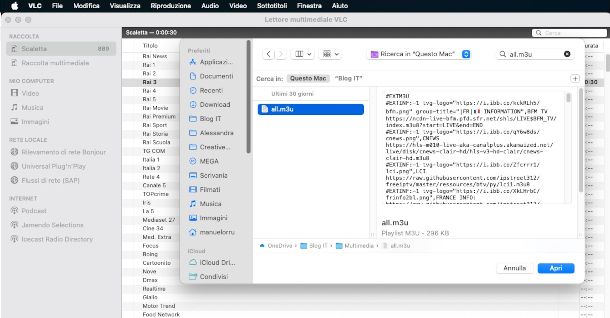
Per cominciare, desidero mostrati come caricare lista IPTV su VLC, utilizzando quindi il celebre lettore multimediale, che si presta alla perfezione allo scopo. Se, dunque, non disponi ancora del programma, provvedi a installarlo seguendo le indicazioni fornite nella guida dedicata appena linkata.
Una volta avviato, recati nel menu Media > Apri file, (se hai un Mac utilizza il menu File > Apri file) e usa la finestra di navigazione per selezionare il file M3U di tuo interesse, cliccando sul bottone Apri per completare l'importazione.
Qualora l'elenco dei canali dovesse trovarsi online, recati invece sul menu Media > Apri flusso di rete (oppure File > Apri rete su Mac) e incolla il link della risorsa in questione nel campo dedicato alla URL, all'intero della scheda Rete, dopodiché fai clic sul pulsante Riproduci o Apri per avviare lo streaming.
In tutti i casi, dovresti quindi visualizzare la riproduzione del primo canale in lista, e per scorrere le altre emittenti potrai utilizzare la funzione Scaletta (clicca sul menu Visualizza > Scaletta se non la vedi) o fare clic destro sulla finestra e utilizzare le opzioni Precedente e Successivo del menu contestuale.
L'operazione può essere eseguita anche dalla versione di VLC per dispositivi mobili Android (cercala su store alternativi se il tuo device non ha i servizi Google) e iOS/iPadOS: devi solo pigiare sul menu Video (in basso a sinistra), premere il pulsante Scegli file e selezionare il file con la lista M3U.
Per effettuare il caricamento di un flusso online, su Android premi invece la voce Altro situata in basso a destra, seleziona l'opzione Nuovo flusso e inserisci l'URL di riferimento nel campo dedicato, premendo a seguire il simbolo della freccia posto sulla destra. Su iPhone/iPad sfiora invece il menu Sfoglia > Apri flusso di rete.
Come caricare la lista IPTV su Smart TV
Vorresti startene bello comodo sul tuo divano quando guardi la televisione su Internet, e sei alla ricerca di maggiori informazioni su come caricare la lista IPTV su Smart TV? Nessun problema, ti mostro sùbito alcune risorse compatibili con i principali brand e adatte allo scopo.
Come caricare lista su SmartOne IPTV
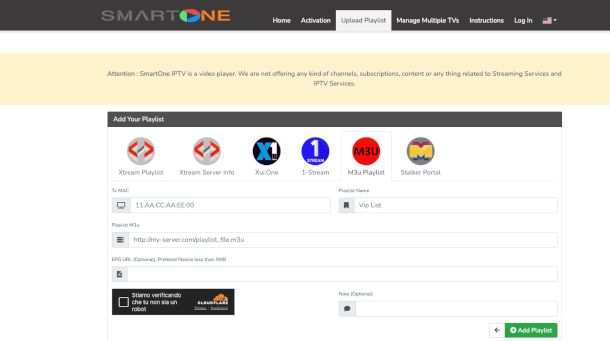
Di seguito ti spiego come caricare lista su SmartOne IPTV, un player video molto stabile e versatile, compatibile con televisori LG, Hisense, Samsung e di molte altre marche. Puoi dunque verificarne la disponibilità nello store ufficiale integrato nel tuo apparecchio, come spiegato in questa mia guida dedicata a come installare app su Smart TV.
Prima di procedere, ti ricordo che il servizio, dopo un iniziale periodo di prova gratuito di 15 giorni, diventa a pagamento: permette di scegliere fra l'acquisto della licenza a vita al costo di 12,99 euro una tantum, o quella in abbonamento annuale al prezzo di 2,5 euro per TV/device. La transazione può essere eseguita a partire da questa pagina del sito ufficiale di SmartOne IPTV.
Detto ciò, il caricamento della lista può essere eseguito da questa sezione del sito Web del servizio, previa registrazione e login: se si tratta di una lista M3U, seleziona la relativa scheda, quindi inserisci il MAC address del televisore nel primo campo. Dovrebbe essere visibile nella schermata principale dell'app, ma lo trovi anche nelle impostazioni del televisore. Fai riferimento a questa mia guida dedicata per approfondimenti.
Compila anche i restanti campi, indicando il nome della playlist, la relativa URL e, ove disponibile, il link dell'EPG (Electronic Program Guide, il sistema che fornisce informazioni dettagliate sui programmi TV trasmessi da un canale), quindi premi il pulsante Add playlist e attendi l'importazione della lista sull'app SmartOne IPTV installata sul tuo televisore, associata al tuo account.
Come caricare lista su SS IPTV
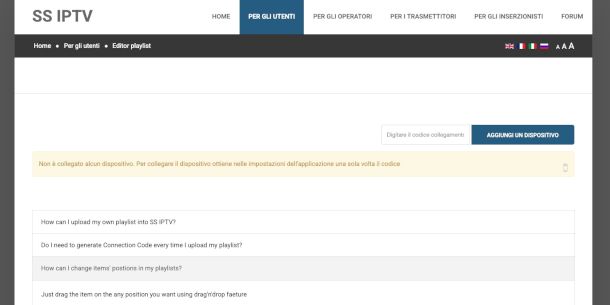
Se vuoi sapere come caricare lista su SS IPTV per Smart TV LG (app gratuita altresì nota con il nome SimpleSmart IPTV), la prima operazione che devi compiere se vuoi importarla da remoto è generare il codice di collegamento.
Per farlo, avvia l'app sul tuo televisore e premi sul simbolo dell'ingranaggio posto in alto a destra al fine di accedere alle impostazioni, quindi seleziona la voce Generale. Ora, premi la funzione per ottenere il codice ivi presente, dopodiché collegati a questa pagina del sito dello sviluppatore da un dispositivo a tuo piacimento.
Ora, digita il codice precedentemente ottenuto nel campo dedicato posto sulla destra e clicca sul pulsante Aggiungi dispositivo. Non appena il dispositivo viene connesso, recati nella scheda Playlist esterne e premi il pulsante per aggiungere un nuovo elemento.
Compila poi il modulo indicando in particolare l'URL della tua lista e salva la nuova configurazione, quindi riavvia l'app sul televisore per aggiornare il sistema con i nuovi dati. Dovresti trovare la playlist in questione nella schermata principale dell'app.
Se vuoi procedere direttamente dal televisore, invece, puoi utilizzare la funzione Contenuto, posta nelle impostazioni viste in precedenza, per aggiungere la URL di tuo interesse mediante il tastierino del telecomando, premendo poi il pulsante Aggiungi ivi presente.
Come caricare lista su IPTV Smarters PRO
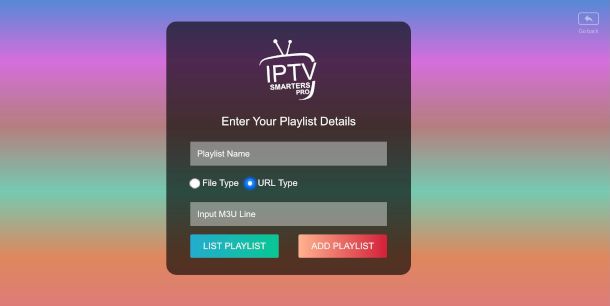
Se ti interessa capire come caricare lista su IPTV Smarters PRO, in quanto hai installato la relativa versione per televisori LG e Samsung sul tuo apparecchio, devi prima procedere alla creazione di un account Premium, che è comunque gratuito, necessario per accedere alla feature in questione.
Collegati quindi alla home page del sito ufficiale di IPTV Smarters PRO e premi il pulsante Get Premium Version prima e Proceed poi, eseguendo la successiva registrazione. Una volta fatto ciò, avvia l'app sul televisore e inserisci i dati di accesso nella schermata di login.
A seguire, seleziona l'opzione TV nella schermata per la scelta del dispositivo e accetta il contratto di licenza, dopodiché premi l'opzione M3U Playlist per accedere alla funzione di caricamento della lista.
Ora, assegna un nome alla stessa e, se hai trasferito il file nella memoria del dispositivo, premi il bottone Browse sottostante per aprire la finestra di navigazione necessaria a individuarne la posizione. Se si tratta di una URL, invece, dopo aver scelto la relativa opzione digita il link nel campo sottostante.
Per concludere, premi il pulsante Add playlist, inserisci un PIN per il parental control (o salta questo passaggio) e il gioco è fatto! Troverai infatti la lista nella sezione Live TV, Movies and Series dell'app.
Come caricare una lista IPTV su Fire Stick
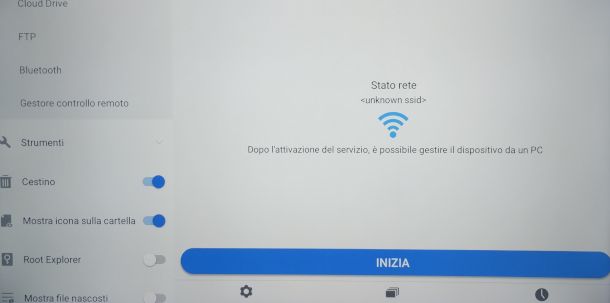
Vorresti saperne di più come caricare una lista IPTV su Fire Stick, in quanto hai acquistato la celebre chiavetta di Amazon per connettere la tua TV a Internet, ma non sai bene a quali risorse della categoria rivolgerti? In tal caso, ti raccomando di leggere per prima cosa la mia guida su come scaricare IPTV su Fire Stick, dove trovi una descrizione completa dei passaggi da eseguire per ottenere delle app funzionali allo scopo.
Ora, la maggior parte dei player compatibili con il dispositivo permette di inserire la URL del contenuto che si intende riprodurre. Si tratta della soluzione più semplice, che permette in pratica di digitare il link della risorsa Web nell'apposito campo. Occorre considerare, però, che questo deve riportare la nomenclatura del file diretto con estensione .m3u: molte app, infatti, non supportano link di condivisione generici generati, ad esempio, da servizi cloud.
Se non disponi di una lista del genere, ma hai un file locale sul tuo PC che vorresti trasferire fisicamente nella memoria della chiavetta, allora ti consiglio di procedere mediante FTP (File Transfer Protocol). Per cominciare, installa un'app come ES File Explorer, che puoi trovare nello store integrato della Fire TV Stick.
Una volta avviata, fornisci i permessi per l'accesso alla memoria di archiviazione, quindi accetta i termini del servizio e premi la [X] posta in alto a destra per saltare la schermata che propone l'abbonamento Premium.
A seguire, recati nella sezione Rete che trovi sulla sinistra ed espandi il relativo menu, dopodiché apri la funzione Gestore controllo remoto ivi presente. Qui, premi il pulsante Inizia e prendi nota delle informazioni che compaiono al centro della schermata, essenziali per la connessione da remoto, in particolare dell'indirizzo IP e della porta.
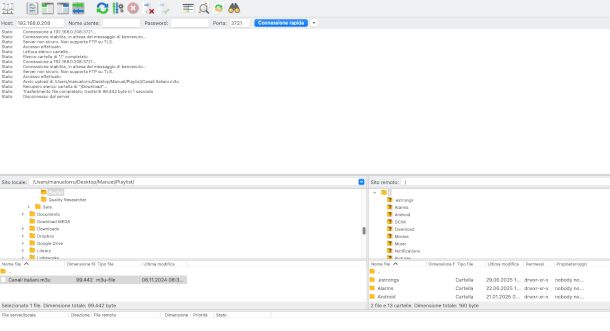
Successivamente, scarica e installa un client FTP gratuito come FileZilla sul tuo computer (in questa guida trovi un approfondimento sul programma, con relative istruzioni di installazione) e avvialo. Non appena visualizzi l'interfaccia, riporta l'indirizzo IP nel campo Host e la porta nel campo dedicato, lasciando vuoti quelli delle credenziali, e premi il pulsante Connessione rapida.
Stabilita la connessione, utilizza il file manager posto sulla sinistra per individuare il file M3U da trasferire e trascinalo nel riquadro di destra, ad esempio all'interno della cartella Download. Il completamento dell'operazione dovrebbe essere praticamente istantaneo.
Per concludere, torna all'interfaccia della tua chiavetta Amazon Fire TV, apri il player IPTV prescelto, e utilizza la funzione per caricare i file manualmente, spesso contraddistinta da un pulsante denominato Browse, in modo da selezionare il file appena trasferito dalle cartelle del dispositivo.
Come caricare lista su IPTV: altre soluzioni
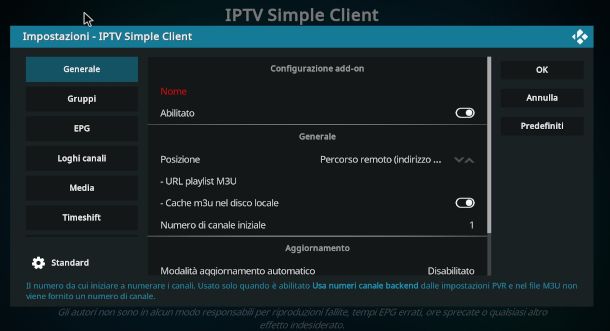
Se vuoi prendere in esame altre soluzioni per capire come caricare lista su IPTV, puoi fare riferimento alle numerose guide che ho realizzato sull'argomento, partendo da quella relativa ai migliori player, dove ti suggerisco delle risorse che reputo particolarmente stabili e adatte alle differenti piattaforme.
Qualora volessi capire nello specifico come vedere IPTV su PC, nel tutorial appena linkato troverai le procedure operative relative ad alcuni dei migliori programmi della categoria e a media player come Kodi. Se sei dubbioso su come configurare il servizio sulla tua Smart TV, invece, fai pure riferimento a questo approfondimento.
Infine, posso spiegarti anche come creare delle liste IPTV in autonomia per personalizzare l'elenco dei tuoi canali preferiti, e a quali strumenti ricorrere per visualizzarli gratis, senza dover ricorrere al pagamento di abbonamenti extra.
In qualità di affiliati Amazon, riceviamo un guadagno dagli acquisti idonei effettuati tramite i link presenti sul nostro sito.

Autore
Salvatore Aranzulla
Salvatore Aranzulla è il blogger e divulgatore informatico più letto in Italia. Noto per aver scoperto delle vulnerabilità nei siti di Google e Microsoft. Collabora con riviste di informatica e ha curato la rubrica tecnologica del quotidiano Il Messaggero. È il fondatore di Aranzulla.it, uno dei trenta siti più visitati d'Italia, nel quale risponde con semplicità a migliaia di dubbi di tipo informatico. Ha pubblicato per Mondadori e Mondadori Informatica.






